Muunna RAM tehokkaasti AVI:ksi käyttämällä 3 online- ja offline-työkalua
Real Audio Media on se, mitä RAM tarkoittaa. RealNetworks oli yritys, joka vastasi RAM-tiedostomuodon kehittämisestä ja julkaisusta vuonna 1995. Tätä muotoa käytetään musiikin ja videosisällön suoratoistoon Internetin kautta. Koska tiedosto sisältää koodekin median suoratoistotiedot, voit käyttää sitä vain tietyillä soittimilla. Tämän vuoksi on olemassa suuri mahdollisuus yhteensopivuusongelmiin. Tästä syystä tämä artikkeli esittelee monia tehokkaimmista menetelmistä Real Audio Media -tiedostojen muuntamiseksi muihin muotoihin, kuten AVI:hen. Lue alla oleva sivu oppiaksesi aloittamaan RAM-muistin muuntaminen AVI:ksi.
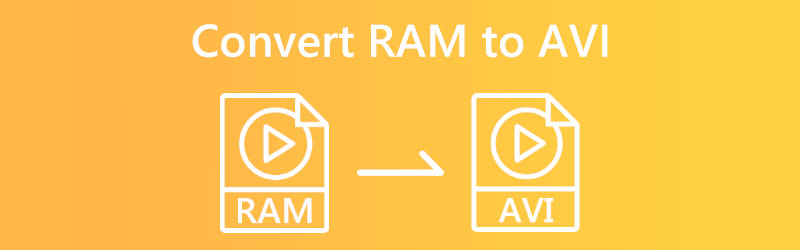

Osa 1. Paras tapa muuntaa RAM-muisti AVI:ksi
Käyttämällä alansa parhainta saatavilla olevaa ohjelmaa, Vidmore Video Converter, voit nopeasti ja helposti muuntaa RAM-tiedostosi MP3- ja muihin muotoihin ilman vaivaa. Vidmore Video Converter on luokkansa paras ohjelmisto. Nopean asennuksen jälkeen ohjelmisto on valmis muuttamaan tiedostoja yli 200 eri muodon välillä säilyttäen samalla niiden alkuperäisen laadun. Se on yhteensopiva sekä Windows- että Mac-käyttöjärjestelmien kanssa. Laitekohtaisen muuntamisen lisäksi ohjelma hoitaa tiedostojen hallinnan ja tiedostooptimoinnin. Sen avulla käyttäjien on helpompi valita tietty tiedostotyyppi, jota he tarvitsevat parhaillaan käsittelemilleen asiakirjoille.
Videoiden muokkaamiseen ei tarvitse asentaa muita ohjelmistoja, kun käytät Vidmore Video Converteria. Koska siinä on valmiiksi määritetty työkalupakki, jossa on erilaisia muokkaustyökaluja, jotka on rakennettu itse sovellukseen, voit käyttää sitä heti asennuksen jälkeen. Yhteenvetona voidaan todeta, että tiedostojen muuttaminen tällä ohjelmalla on ilo, koska se toimii nopeasti muunnoksissa. Se on yksi syistä, miksi muunnokset ovat niin yksinkertaisia.
Vaihe 1: Viimeistele asennus napsauttamalla symbolia, joka osoittaa, että ilmainen lataus on saatavilla. Se tuo esiin lataussivun. Tässä vaiheessa sinun pitäisi käynnistää Vidmore Video Converter.
Vaihe 2: Käyttäjälle näytetään erilaisia välilehtiä ja painikkeita, kun sovellus käynnistetään ensimmäisen kerran. Valitse Lisää tiedostoja tai napsauta Plus Kirjaudu sisään näytön oikeaan yläkulmaan lisätäksesi RAM-tiedostoja kokoelmaasi.
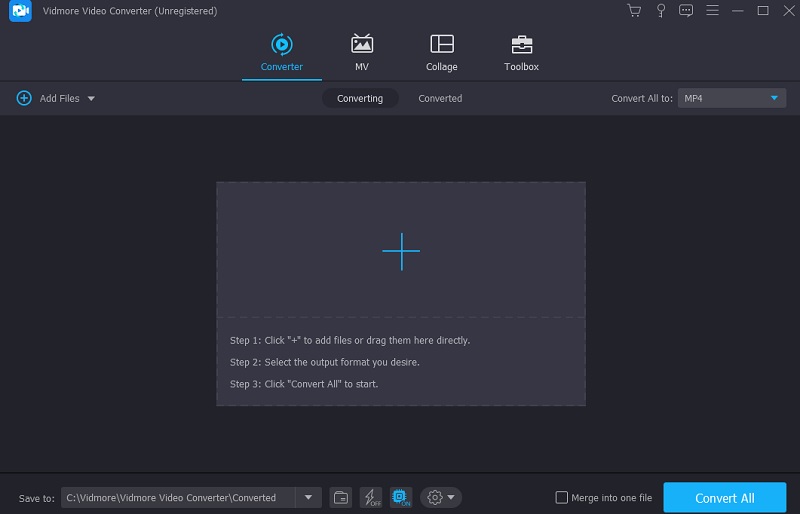
Vaihe 3: Kun olet ladannut RAM-tiedoston, valitse toinen muoto. Junan profiilissa oleva nuoli auttaa sinua pääsemään perille. Seuraavat ovat osioita. Näet videon alkuperäisen muodon valitsemalla AVI-muodon Video-valikosta.
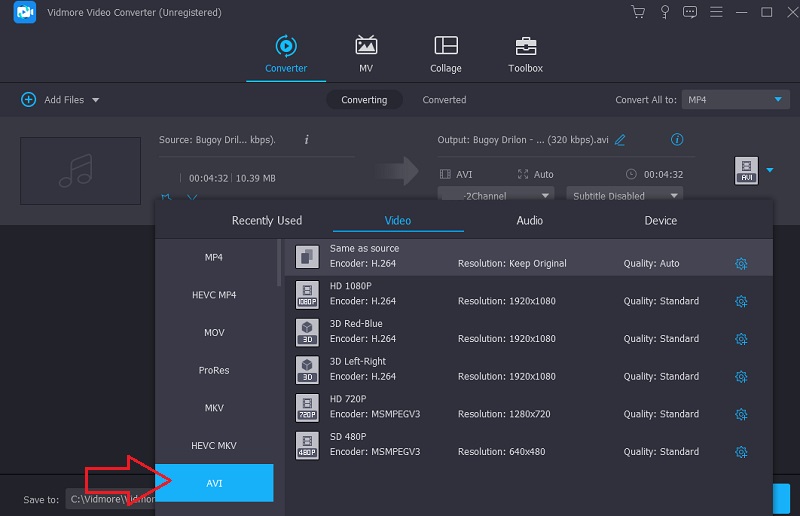
Kun olet napsauttanut oikeassa yläkulmassa olevaa AVI-ruutua, valitse asetukset. Se säätää tuotteen laatua. Voit muuttaa kuvanopeutta, resoluutiota ja bittinopeutta. Valitse Luo uusi avattavasta valikosta muuntaaksesi.
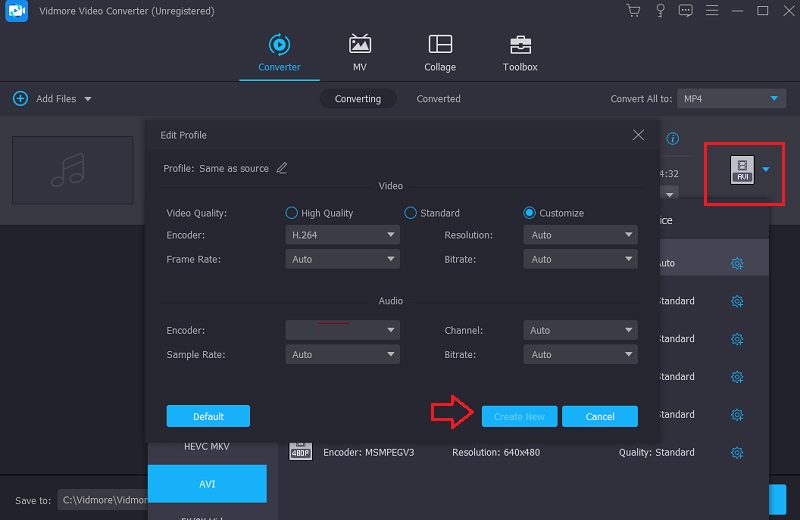
Vaihe 4: Jos haluat muuntaa kaiken kerralla, napsauta Muunna kaikki -painiketta, jonka voit löytää aivan näytön alalaidasta. Jos et halua jatkaa prosessia, napsauta tästä. Tee valintasi hiirellä. Jos jatkat tällä tavalla, se muuntaa RAM-muistin pysyvästi AVI-muotoon.
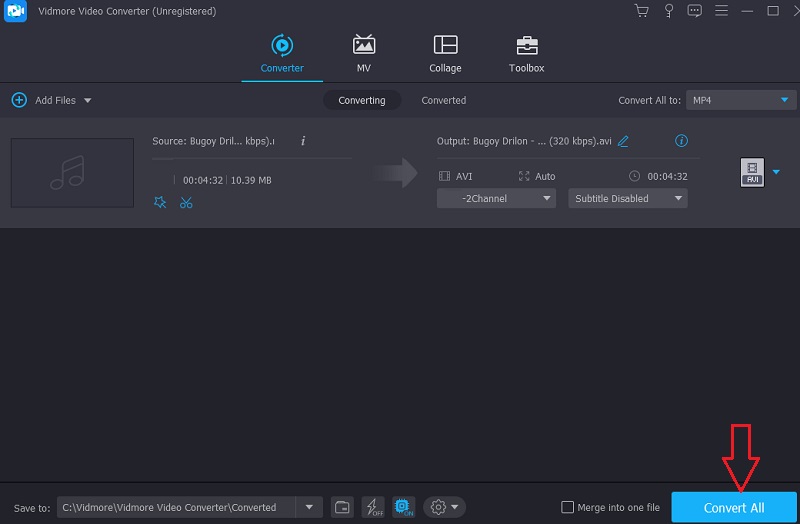
Osa 2. Muita tapoja muuntaa RAM-muisti AVI:ksi
1. Vidmore Free Video Converter
Saatat löytää luotettavan menetelmän RAM-muistin muuntamiseen AVI:ksi Internetistä käyttämällä Vidmore Free Video Converter. Se on ihanteellinen ratkaisu kaikille, joilla älypuhelimen tallennustila on vähissä. Sitä voidaan käyttää missä tahansa selaimessa, joka on tällä hetkellä saatavilla sekä Mac- että Windows-pohjaisissa laitteissa. Vidmore Free Video Converter tukee useita ääni- ja videoformaatteja, mukaan lukien joitain tunnettuja. Koska se tarjoaa nopean muunnosprosessin, sinun ei tarvitse koskaan miettiä muunnosprosessia.
Vaikka käsittelemäsi RAM-tiedostot sisältävät valtavia tiedostokokoja. Lisäksi Vidmore sallii useiden tiedostojen samanaikaisen muuntamisen samanaikaisesti. Viimeisenä mutta ei vähäisimpänä, tämän työkalun käyttäjät voivat parantaa tallentamiensa ääni- ja videotiedostojen kehysnopeutta, bittinopeutta ja resoluutiota.
Vaihe 1: Vidmore Free Video Converter -verkkosivustolla sinun pitäisi pystyä paikantamaan käynnistysohjelma. Valitse vaihtoehto, jonka avulla voit muuntaa jo tietokoneellesi tallennettuja tiedostoja. Kun avaaja on asennettu, voit käyttää verkkosovellusta.
Vaihe 2: Sinun on tehtävä kaksi napsautusta kentässä, joka on merkitty Lisää tiedostoja muunnettaviksi ennen kuin voit valita lähteeksi käytettävän RAM-tiedoston.
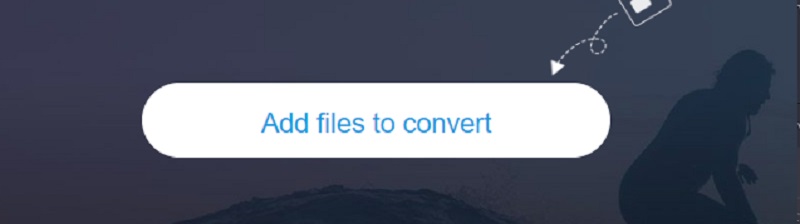
Vaihe 3: The Elokuva -vaihtoehto voidaan valita napsauttamalla vastaavaa painiketta näytön sivupalkissa. Useita videotiedostomuotoja tuetaan. Muista valita oikealla olevista käytettävissä olevista tiedostomuodoista AVI.
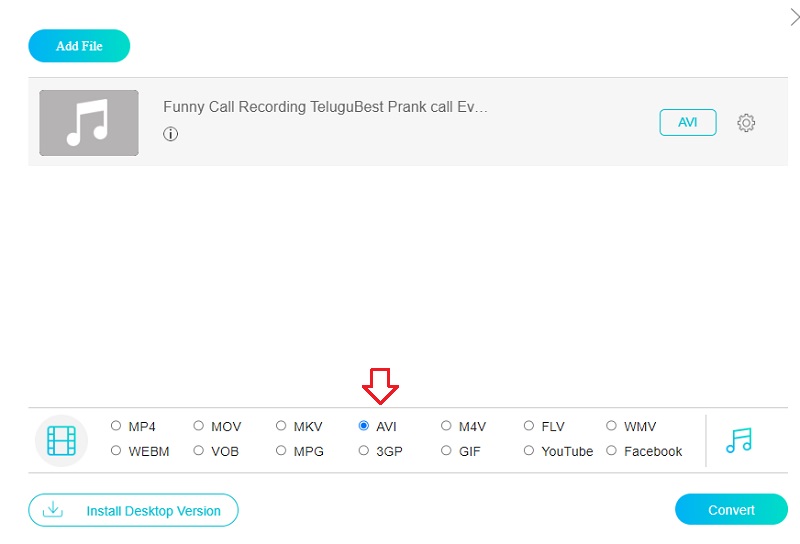
Napsauta äänen vieressä olevaa asetuspainiketta muuttaaksesi bittinopeutta. Sinulle annetaan mahdollisuus sulkea valintaikkuna tällä hetkellä valitsemalla OK -painiketta, joka sijaitsee sen rajojen sisällä.
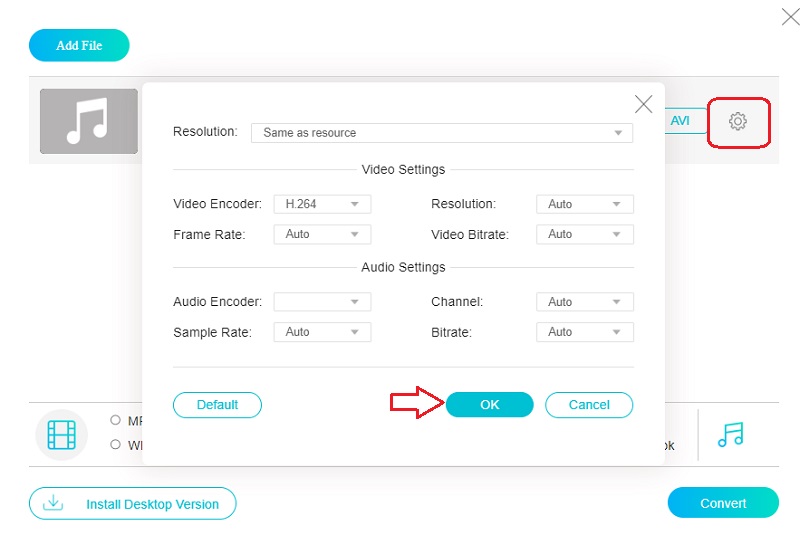
Vaihe 4: Jos haluat muuntaa tiedoston, valitse Muuntaa päävalikosta ja valitse sitten kohde, johon haluat tallentaa juuri luodun tiedoston. Vidmoren maksuttoman videomuuntimen avulla voit helposti muuntaa RAM-materiaalisi AVI-elokuvaksi.
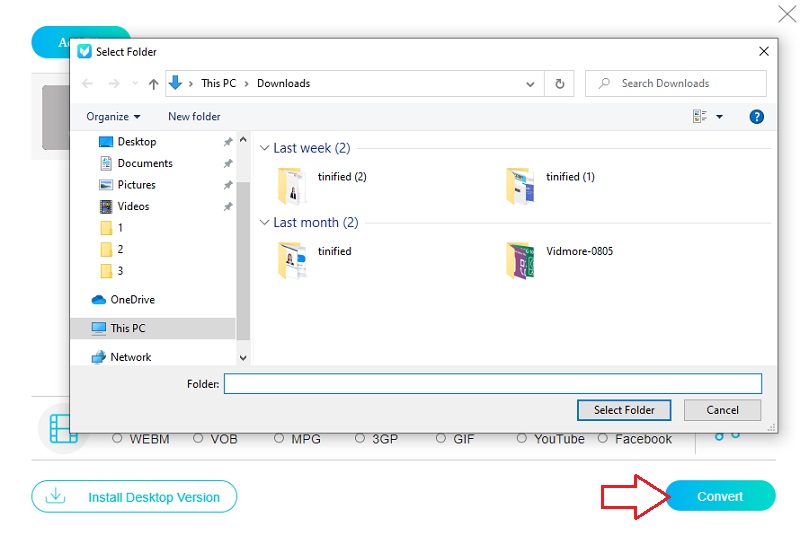
2. Zamzar
Zamzarin avulla on mahdollista muuntaa paikalliset RAM-tiedostot sekä online-RAM-tiedostot useisiin muihin tiedostomuotoihin ja -tyyppeihin, mukaan lukien AC3, MP3 ja AAC. Apuohjelma voi lisätä ja käsitellä enintään 50 megatavua dataa yhdessä tiedostoerässä. RAM-tiedostomuuntimessa on yksinkertainen käyttöliittymä, joka edellyttää, että syötät RAM-tiedostoja ja valitset tiedostotyypin, johon haluat muuntaa ne. Voit ladata muunnetut tiedostot paikallisesti tai linkin niiden lataamiseen.
Vaihe 1: Jos haluat ladata tiedostoja, siirry Zamzar-sivustolle ja valitse Lisää tiedostoja vaihtoehto valikosta. Valitse käännettävät RAM-tiedot käytettävissä olevista vaihtoehdoista pudotusvalikosta.
Vaihe 2: Valita AVI tallenteen äänimuodon avattavasta valikosta.
Vaihe 3: Voit muuntaa RAM-tiedostosi siirtymällä valikkopalkkiin ja valitsemalla Muunna nyt vaihtoehto.
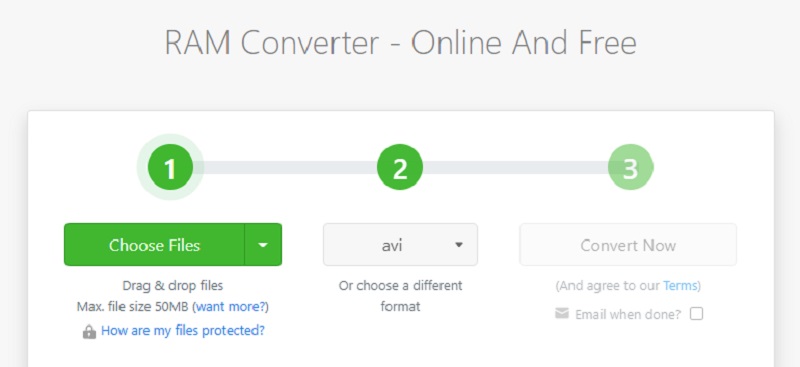
Osa 3. Usein kysyttyä RAM-muistin muuntamisesta AVI:ksi
Mitkä ohjelmat tukevat RAM-muistia?
Jotkut valitut sovellukset tukevat vain RAM-muistia. JRiver Media Center, DVDVideoSoft Free Audio Converter ja RealNetworks RealPlayer ovat muutamia esimerkkejä tällaisista ohjelmista.
Miten RAM toimii?
RealPlayer on ohjelmisto, jota käytetään musiikin ja videoiden suoratoistoon Internetin kautta. Tämä tiedosto on linkkitiedosto, jota RealPlayer käyttää. Se tallennetaan pelkkänä tekstinä ja tarjoaa hyperlinkin samanlaiseen tiedostoon.
Voiko VLC Media Player toistaa RAM-tiedostoja?
Vastataksesi kysymykseesi, VLC on yksi RAM-tiedostojen kanssa yhteensopivista sovelluksista.
Johtopäätökset
Voit helposti muuntaa RAM-muistin AVI:ksi koska vain harvat ohjelmat tukevat tätä muotoa. Voit luottaa aiemmin kuvattuihin online- ja offline-tekniikoihin, jotka auttavat sinua saavuttamaan tämän tavoitteen.


